新的 iOS 14 安全功能:它們將如何保護隱私?
“iOS 14 有哪些與安全相關的新功能,iPhone 6s 是否會獲得 iOS 14?”
這些天來,我在領先的在線論壇上看到了很多關於 iOS 14 洩漏和概念的問題。 由於 iOS 14 的 beta 版本已經發布,我們已經能夠一睹 iOS 14 的概念。 不用說,Apple 在其用戶的整體安全和隱私問題上做出了巨大的努力。 在這篇文章中,我將讓您了解 iOS 14 的安全和隱私功能,這些功能也會吸引您升級到最新的 iOS 固件。
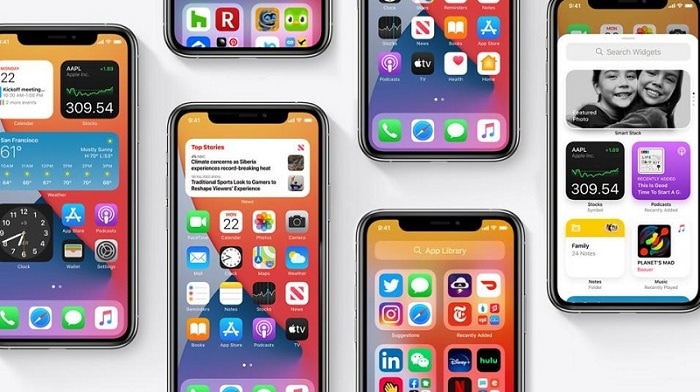
第 1 部分:有哪些新的 iOS 14 安全功能?
新的 iOS 14 概念現在比以往任何時候都更加安全,擁有大量功能來保護我們的安全和隱私。 雖然您可以在 iOS 14 中找到許多新功能,但以下是您應該注意的一些重要的 iOS 14 安全功能。
- 應用程序的新隱私政策
Apple 大大減少了不同應用程序對我們設備的跟踪。 它已經從 App Store 中刪除了幾個可以變相記錄設備詳細信息的應用程序。 除此之外,只要任何應用程序跟踪您的設備(例如 iOS 14 上的 Apple Music),它都會提前請求某些權限。 您可以進一步轉到設備的設置 > 隱私 > 跟踪來自定義此設置。
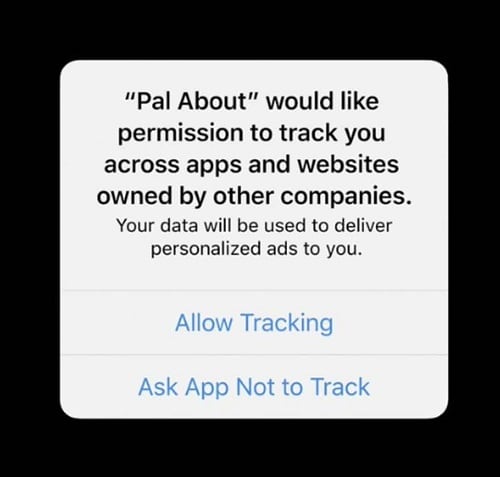
- 第三方 Face ID 和 Touch ID
現在,您可以通過將登錄和對不同服務的訪問與設備上的生物識別技術集成來包括它們。 例如,您可以將 Safari 與 Face ID 或 Touch ID 相關聯,並使用這些功能登錄某些服務。
- 實時攝像頭和麥克風訪問指示燈
無論您是在 iOS 14 或任何其他設備上使用 iPhone SE,都可以訪問此安全功能。 每當應用程序在後台訪問您的相機或麥克風時,屏幕頂部都會顯示一個彩色指示器。
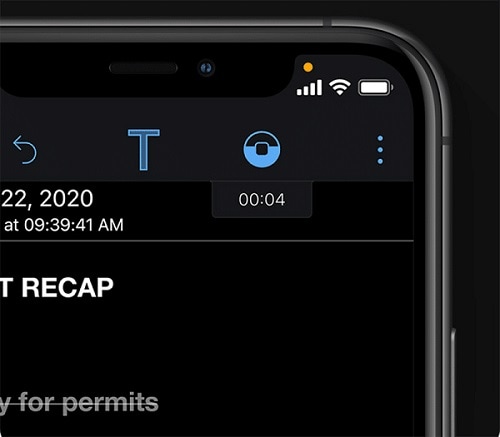
- 新的“查找我的應用”
查找我的 iPhone 應用程序現已在 iOS 14 概念中進行了改進,並已改為查找我的應用程序。 除了定位您的 iOS 設備外,該應用程序現在還可以集成第三方產品(如 Tile)來查找其他項目。
- 隱藏精確位置
如果您一直擔心應用程序會在後台跟踪您的位置,那麼這個 iOS 14 功能將為您提供幫助。 要對此進行自定義,您可以轉到手機的“設置”>“隱私”>“位置設置”,然後選擇任何應用程序。 現在,您可以禁用“精確位置”功能,以確保該應用無法跟踪您的確切行踪。
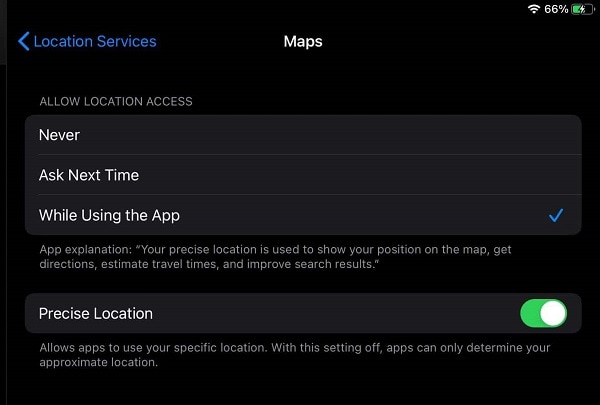
- 保護對照片的訪問
您可能已經知道某些應用程序需要訪問我們 iPhone 的圖庫。 這引起了對用戶隱私的很多關注,因為它可以擁有我們的個人照片。 值得慶幸的是,此 iOS 14 功能將幫助您保護您的隱私。 您可以轉到其設置>隱私>照片並限制應用程序訪問某些相冊。
- 集成的 Safari 隱私報告
大多數 iPhone 用戶借助 Safari 瀏覽網頁。 現在,Apple 在 Safari 中引入了一些突出的 iOS 14 安全功能。 您不僅可以使用更好的密碼管理器,而且 Safari 還將託管隱私報告。 在這裡,您可以查看與您訪問過的網站相關的任何跟踪器以及它可以訪問的內容。 您可以進一步阻止它跟踪您的設備。
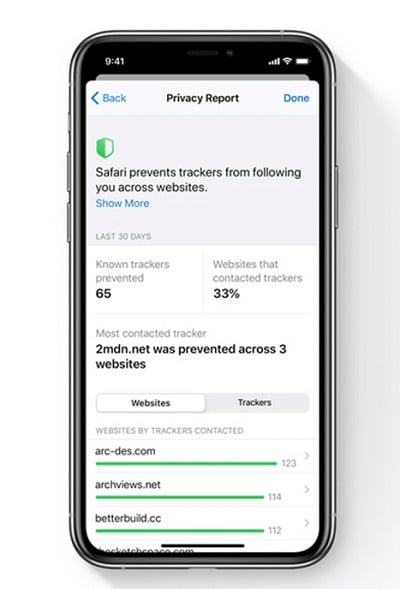
- 更好的網絡安全
除了保護我們免受跟踪器或隱藏我們的位置之外,iOS 14 的漏洞還具有網絡安全更新。 您現在可以啟用加密 DNS 功能,以更安全的方式瀏覽網頁。 “設置”>“隱私”>“位置跟踪”中還有一些功能可以在訪問任何本地網絡時保存我們的數據。 此外,WiFi 網絡還有一個專用地址功能,可進一步保護我們的設備免受黑客攻擊。
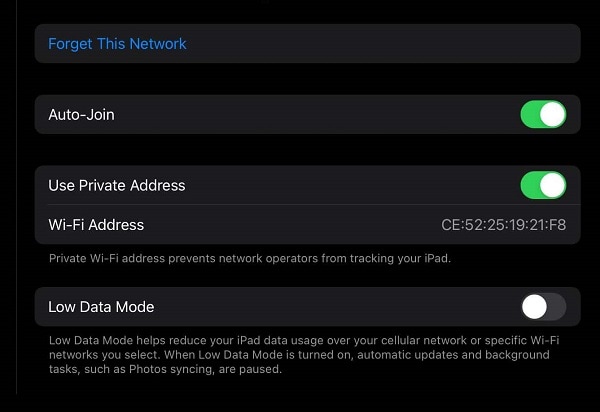
第 3 部分:如何從 iOS 14 降級到穩定版本?
由於這些 iOS 14 安全功能看起來很誘人,所以很多人升級到它的 beta 或不穩定版本。 不穩定的 iOS 14 概念可能會導致您的設備出現不必要的問題並使其發生故障。 為了修復它,您可以使用以下命令將您的 iPhone 降級到以前的穩定 iOS 版本 DrFoneTool – 系統修復 (iOS).
該應用程序非常易於使用,並且在降級時不會損壞或越獄您的設備。 您需要做的就是連接您的 iPhone,啟動應用程序,然後按照以下步驟將其降級到穩定的 iOS 版本。
第 1 步:啟動 DrFoneTool – 系統修復工具
首先,只需在您的系統上啟動 DrFoneTool 工具包並在其上打開系統修復應用程序。 您還可以使用有效的避雷線將 iPhone 連接到計算機。

在 iOS 修復部分下,您可以選擇將保留設備上現有數據的標準模式。 如果您的手機出現嚴重問題,那麼您可以選擇高級版本(但它會在此過程中刪除您手機的數據)。

第 2 步:輸入 iPhone 和 iOS 詳細信息
在下一個屏幕上,您只需輸入有關您的設備和要降級的 iOS 版本的詳細信息。

單擊“開始”按鈕後,該應用程序將自動下載 iOS 固件版本並通知您其進度。 它還將與您的設備進行驗證,以確保它與它兼容。

第 3 步:降級您的 iOS 設備
下載完成後,您將收到通知。 您現在可以單擊“立即修復”按鈕來降級您的設備。

等待一段時間,因為該應用程序會降級您的設備並在其上安裝以前的 iOS 穩定版本。 該過程成功完成後,您將收到通知,以便您移除設備。

現在,當您了解新的 iOS 14 漏洞和安全功能時,您可以輕鬆利用這些更新。 由於 iOS 14 的概念仍在進行中,因此它可能會導致您的設備出現故障。 要解決此問題,您只需借助 DrFoneTool – 系統修復 (iOS) 即可輕鬆將您的設備降級到以前的穩定版本。